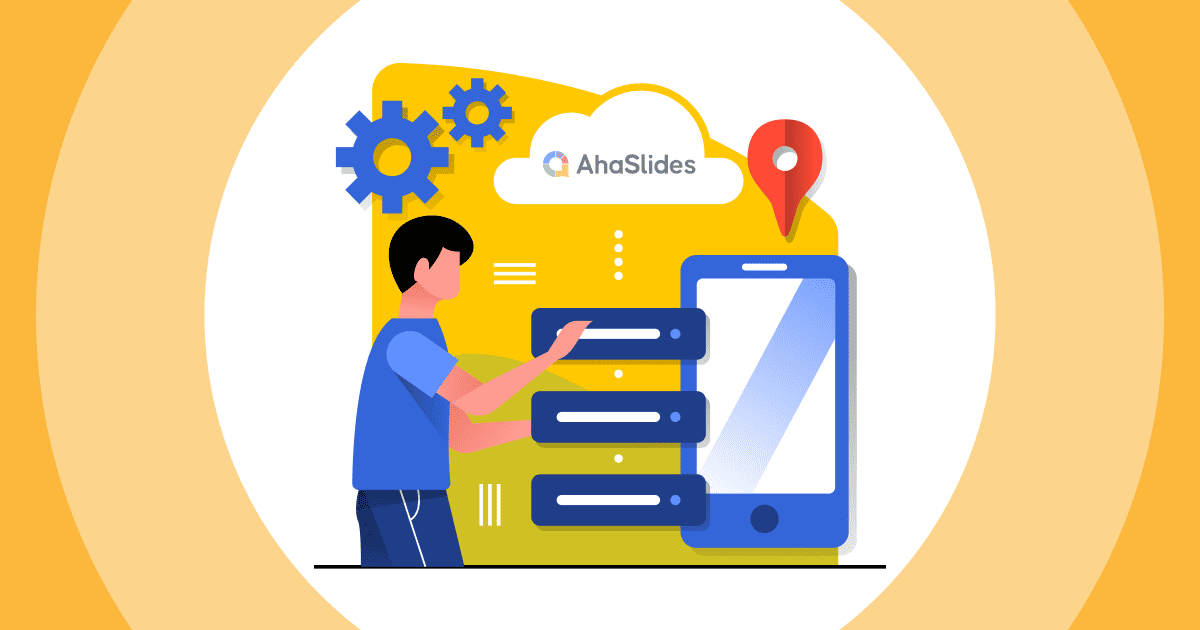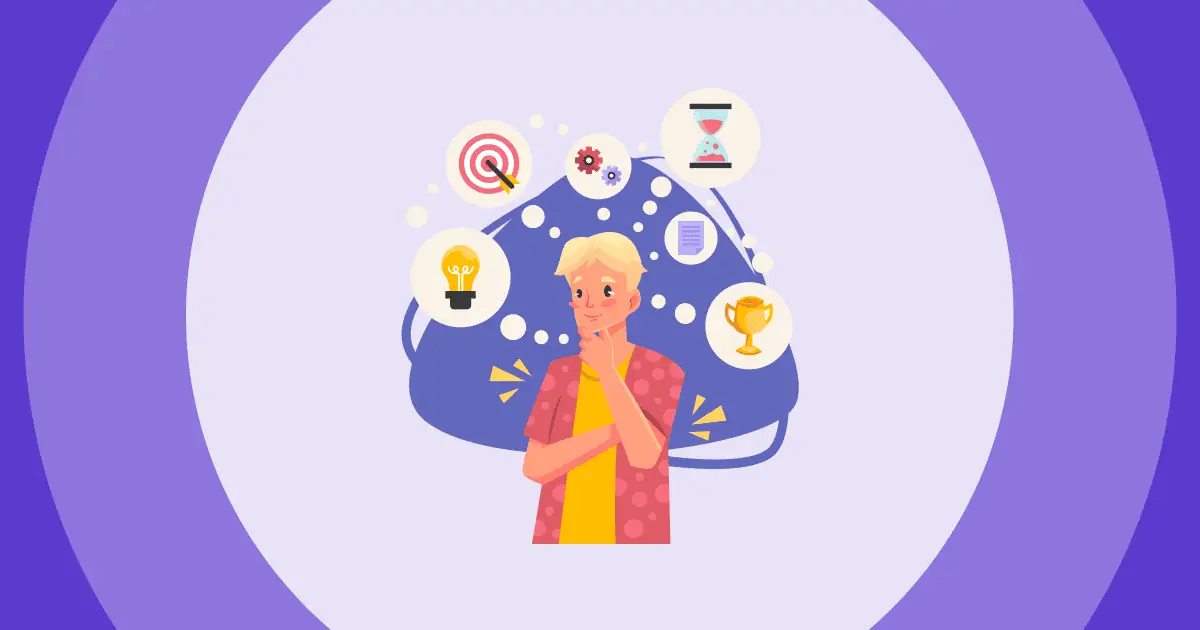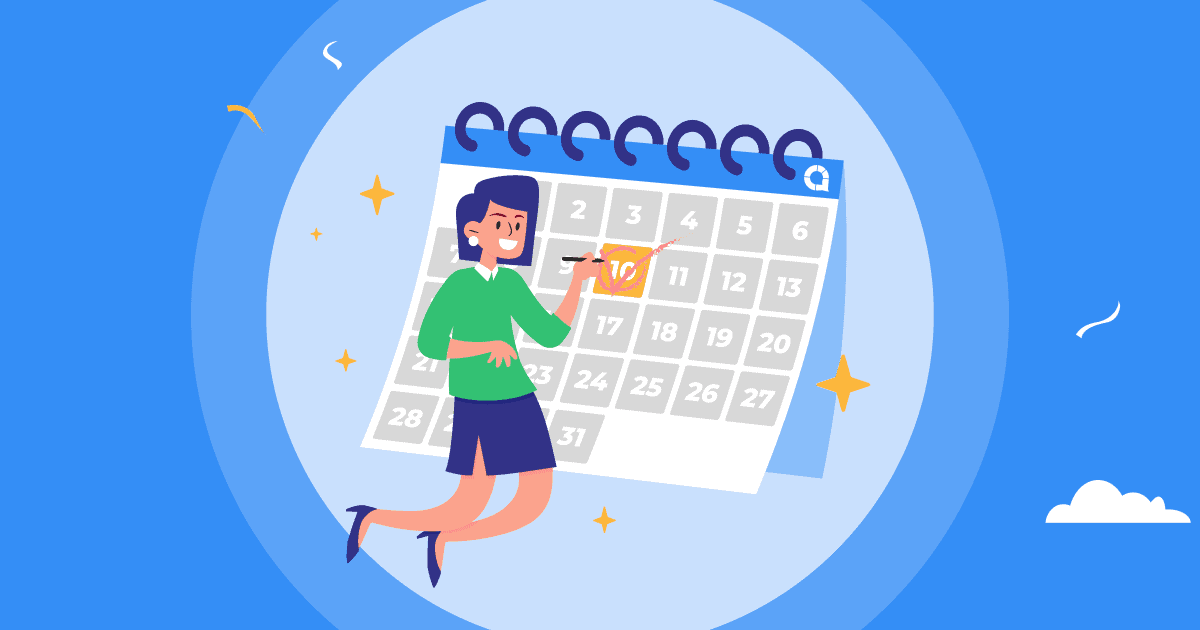Har du nogensinde overvejet det enorme potentiale, der er gemt i et tilsyneladende simpelt dias i slutningen af din PowerPoint-præsentation? Taksliden, der ofte overses og undervurderes, har magten til at efterlade en varig indvirkning på dit publikum. Et takkebillede er det sidste slide, der bruges til at udtrykke taknemmelighed og påskønnelse over for publikum. Det fungerer som en høflig og professionel måde at afslutte en præsentation på.
Dyk ned for at se, hvordan du opretter en tak slide for PPT plus gratis skabeloner og ideer til at få dit sidste dias virkelig til at poppe.
\
Indholdsfortegnelse
Indholdsfortegnelse
Almindelige fejl ved at lave et takkebillede for PPT
Sig"Tak" hellere end "Tak"
En almindelig fejl, når du laver et tak-dias til en PowerPoint-præsentation, er at bruge et alt for uformelt sprog, såsom at bruge "Tak" i stedet for "Tak". Selvom "tak" kan være acceptabelt i afslappede omgivelser, kan det virke for uformelt til akademiske eller professionelle præsentationer. At vælge den fulde sætning "tak" eller bruge alternative sætninger som "tak for din opmærksomhed" eller "påskønnelse af din tid" ville være mere passende i sådanne sammenhænge.
For meget
En anden fejl, man skal undgå, når man laver et tak-dias til en PowerPoint-præsentation, er at gøre det for rodet eller visuelt overvældende. Undgå at overfylde diaset med for meget tekst eller for mange billeder. Sigt i stedet efter et rent og overskueligt layout, der gør det muligt for publikum let at læse og forstå budskabet.
Forkert brug
Der er flere tilfælde i takkebilledet, som ikke burde have vist sig i din præsentation som følger:
- Hvis præsentationen går direkte over i en Q&A-session, kan det være mere hensigtsmæssigt at afslutte med et opsummerende dias eller et overgangsdias for at lette diskussionen i stedet for at bruge et tak-dias.
- I situationer, hvor du er dbringer hårde nyheder som afskedigelser eller væsentlige ændringer i pensionsordninger, giver det ikke mening at bruge et takkebillede.
- Til korte oplæg, såsom lynforedrag eller hurtige opdateringer, er et takkebillede muligvis ikke nødvendigt, da det kan forbruge værdifuld tid uden at give væsentlig ekstra værdi.
Idéer til at lave et takkebillede for PPT
I denne del skal du udforske nogle fantastiske ideer til at skabe din Tak-dias for PPT. Der er både klassiske og innovative måder at fremhæve publikum og afslutte en præsentation. Der er også gratis tak-skabeloner, der kan downloades, som du kan tilpasse med det samme.
Denne del kommer også med nogle tips til at øve dit design af et takkebillede til PPT.
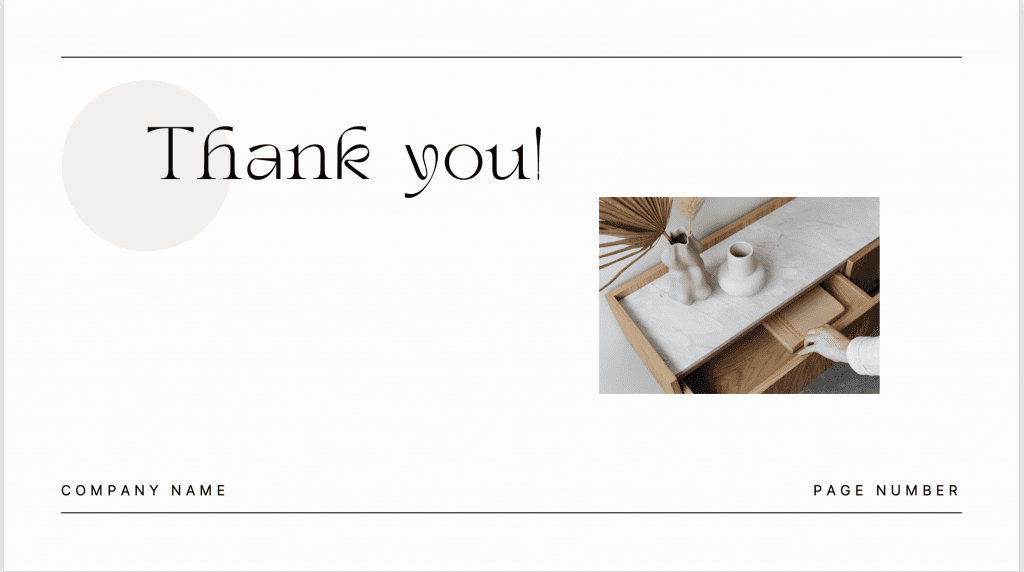
#1. Farverig tak-skabelon
Et farverigt tak-dias kan tilføje livlighed og visuel appel til din præsentations konklusion. Denne Thank You slide-stil vil efterlade et positivt indtryk på publikum.
- Brug en ren baggrund til at blande med en lys og iøjnefaldende farvepalet.
- Overvej at bruge hvid eller lys tekst for at sikre læsbarhed mod den farverige baggrund.
#2. Minimalistisk tak-skabelon
Mindre er mere. Blandt de bedste valg af oplægsholdere er det ingen tvivl om, at en minimalistisk Thank You-rutschebane kan formidle en følelse af sofistikering og elegance og samtidig bevare en optimistisk stemning.
- Vælg en enkel, men stilfuld skrifttype til "Tak"-beskeden, og sørg for, at den skiller sig ud på diaset.
- Inkorporer en levende accentfarve, såsom en lys gul eller energisk orange, for at indgyde en følelse af livlighed i rutsjebanen.
#3. Elegant typografi tak slideskabelon
Mere? Hvad med Elegant Typography? Det er en klassisk og tidløs tilgang til at designe dit Thank You slide til PPT. Kombinationen af et rent design, udsøgte skrifttyper og omhyggeligt udformede ord skaber en følelse af professionalisme og æstetik.
- Du kan overveje at bruge en kontrastfarve til teksten for at få den til at skille sig ud, såsom en dyb marineblå eller en rig bordeaux.
- Hold layoutet enkelt og overskueligt, så typografien er omdrejningspunktet.
#4. Animeret tak-skabelon
Til sidst kan du prøve at lave animerede Thank You-dias GIF'er. Det kan være med til at skabe et overraskelseselement og efterlade en varig indvirkning på publikum.
- Overvej at bruge animeret tekst, overgange eller grafik for at skabe en dynamisk og visuelt tiltalende effekt.
- Anvend en indgangsanimation til "Tak"-ordet, såsom en fade-in-, slide-in- eller zoom-in-effekt.
3 alternativer til Thank You Slide for PPT
Er det altid bedst at bruge et Thank you Slide til at afslutte en præsentation eller tale? Du vil blive overrasket over, at der er mange inspirerende måder at afslutte din præsentation på, som helt sikkert imponerer folk. Og her er tre alternativer, som du bør prøve dem med det samme.
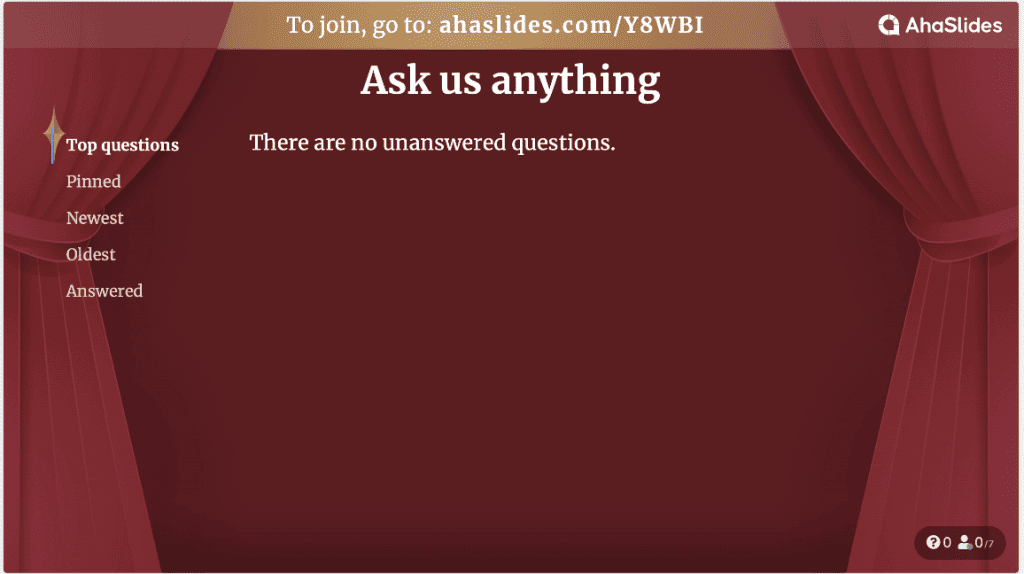
"Call-to-action" slide
I stedet for et tak-dias skal du afslutte din præsentation med en kraftfuld opfordring til handling. Tilskynd dit publikum til at tage specifikke skridt, uanset om det er at implementere dine anbefalinger, involvere sig i en sag eller anvende den viden, der er opnået fra præsentationen. Denne tilgang kan efterlade en varig effekt og motivere publikum til at handle.
Det "Nogen spørgsmål?" Slide
En alternativ tilgang til den endelige diasstrategi er at bruge en "Enhver spørgsmål?" glide. I stedet for et traditionelt tak-dias opmuntrer dette publikums engagement og giver deltagerne mulighed for at stille spørgsmål eller søge afklaring på det præsenterede indhold.
dybt spørgsmål
Når der ikke er tid til en Q&A-session, kan du overveje at afslutte din PPT ved at stille et tankevækkende spørgsmål til publikum. Denne tilgang tilskynder til engagement og aktiv deltagelse, da den får publikum til at reflektere over emnet og overveje deres egne perspektiver. Desuden kan det stimulere diskussion, efterlade et varigt indtryk og tilskynde til fortsat tænkning ud over præsentationen.
Hvor finder man et gratis smukt tak-dias for PPT
Der er masser af gode kilder, som du kan oprette eller bruge Tak-dias for PPT med det samme, især gratis. Her er de 5 bedste apps, du bør prøve.
#1. Canva
Det bedste valg til at lave smukke takkebilleder til PPT er Canva. Du kan finde alle stilarter, der er populære eller virale. Canva giver dig mulighed for at tilpasse alle aspekter af dit tak-dias, inklusive baggrunde, typografi, farver og illustrationer. Du kan tilføje dine egne billeder, justere tekststile og ændre layoutet for at skabe et personligt og unikt design.
Relateret: Bedste Canva-alternativer
#2. AhaSlides
Vil du gøre dit publikum fra passive lyttere til aktive deltagere? Gå ind i AhaSlides - dit hemmelige våben til at skabe ægte interaktive præsentationer, der holder alle engageret indtil det allersidste slide.
Hvorfor AhaSlides skiller sig ud
- Live afstemninger, der får øjeblikkelig feedback
- Ordskyer, der fanger gruppetænkning
- Realtidsundersøgelser, der rent faktisk får svar
- Interaktive spørgsmål og svar, der sætter gang i ægte diskussioner
- Tusindvis af skabeloner klar til brug
AhaSlides integrerer direkte med PowerPoint og Google Slides som om de var skabt til hinanden. Bare klik, opret og kontakt dit publikum.
#3. PowerPoint skabelon hjemmesider
En anden gratis kilde til at lave Tak PPT-dias er PowerPoint-skabelonwebstederne. Adskillige websteder tilbyder en bred vifte af professionelt designede PowerPoint-skabeloner, herunder tak-dias. Nogle populære skabelonwebsteder inkluderer SlideShare, SlideModel og TemplateMonster.
#4. Markedspladser for grafisk design
Online markedspladser som Creative Market, Envato Elements og Tra gningsm g g g sten sten sten sten sten tilbyder et varieret udvalg af førsteklasses tak-grafik til PowerPoint. Disse platforme leverer ofte design af høj kvalitet skabt af professionelle designere. Nogle er gratis, og nogle er betalt.
Ofte stillede spørgsmål
Hvor kunne jeg finde tak-diasbilleder til PowerPoint-præsentationen?
Pexels, Freepik eller Pixabay er alle gratis at downloade.
Hvad skal med i præsentationens sidste slide?
Kraftfulde billeder, resumé af nøglepunkter, CTA, tilbud og kontaktoplysninger.